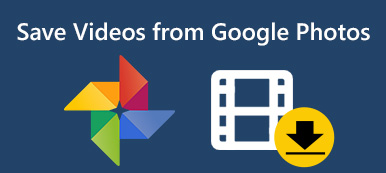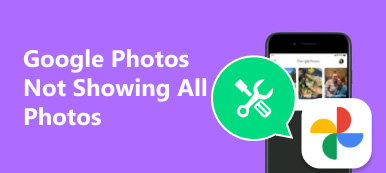Ci sono molti buzz su Google Foto. Quindi, potresti chiederti se dovresti passare da iCloud a Google Foto per il backup delle foto di iPhone. Tuttavia, iCloud è il servizio cloud ufficiale sviluppato da Apple per gli utenti iOS. Pertanto, questo articolo condividerà un confronto approfondito tra iCloud e Google Foto per aiutarti a prendere la decisione migliore. Se sei pronto, iniziamo.

- Parte 1: Google Foto vs. iCloud
- Parte 2: trasferire foto da Google Foto a iCloud
- Parte 3: trasferimento di foto da iCloud a Google Foto
- Parte 4: Migliore alternativa a iCloud e Google Foto
- Parte 5: FAQ di Google Foto e iCloud
Parte 1: Google Foto vs. iCloud
Sia iCloud che Google Foto sono due dei più grandi servizi di archiviazione cloud, ma differiscono per diversi aspetti:
- Spazio di archiviazione gratuito. Google Foto offre a ogni account 15 GB di spazio di archiviazione gratuito, mentre in iCloud puoi ottenere solo 5 GB di spazio di archiviazione gratuito.
- Prezzo. Se lo spazio di archiviazione gratuito non è sufficiente, puoi acquistarne di più. Per iCloud, 50 GB costano $ 0.99 al mese, 200 GB costano $ 2.99 al mese e 2 TB sono $ 9.99 al mese. Quando si tratta di Google Foto, puoi ottenere cinque piani a partire da 100 GB che costano $ 1.99.
- Piattaforme. iCloud è dispositivi iOS e macOS integrati. Puoi accedervi nei browser Web, ma gli utenti Android non possono usarlo. Google Foto è disponibile per quasi tutti i dispositivi.
- Formati fotografici. iCloud può memorizzare la maggior parte dei formati di immagine supportati da iOS. Google Foto supporta anche una vasta gamma di formati di foto e video, ma Live Photos diventerà immobile.
- Cerca. Sia iCloud che Google Foto hanno integrato la tecnologia di intelligenza artificiale. Tuttavia, Google Foto è migliore nella ricerca di immagini.
Da non perdere il Non perdere la differenza tra Google Foto e Flickr.
Parte 2: trasferire foto da Google Foto a iCloud
Per trasferire foto da Google Foto a iCloud, devi scaricarle sul tuo disco rigido, quindi caricarle su iCloud.
Passo 1 Apri Google Foto nel tuo browser e accedi al tuo account Google.
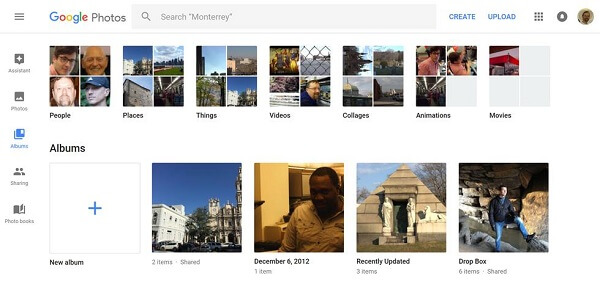
Passo 2 Vai su Foto album e controlla tutte le foto che desideri trasferire. Il clic il Più tasto e selezionare Scaricare per ottenere le foto come file ZIP.
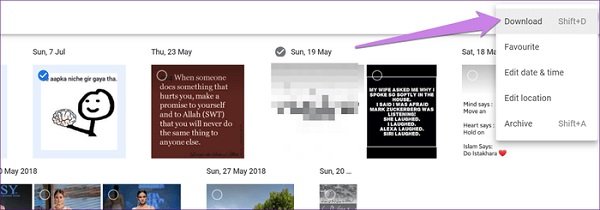
Passo 3 Decomprimi l'archivio. Quindi visita iCloud nel browser e accedi al tuo ID Apple e password.
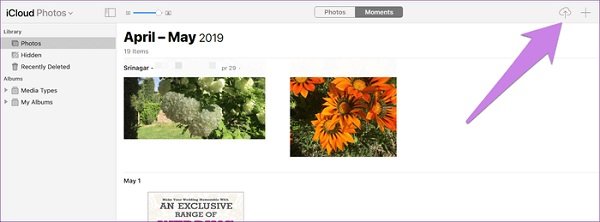
Passo 4 Seleziona Fotoe fare clic su Caricare pulsante. Quindi carica le foto scaricate.
Parte 3: trasferimento di foto da iCloud a Google Foto
Quando si tratta di trasferire foto da iCloud a Google Foto, è possibile utilizzare anche il metodo tradizionale. Scarica le foto da www.icloud.com sul tuo computer e caricale su photos.google.com. Se vuoi scaricare foto dal backup di iCloud, Apeaksoft iPhone Data Recovery è l'opzione migliore.

4,000,000+ Download
Accedi ai file di backup di iCloud sul computer.
Anteprima delle foto in iCloud per il download selettivo.
Mantieni la qualità originale delle foto di iCloud.
Non richiede iPhone o iPad per il recupero di foto iCloud.
Come trasferire foto da iCloud a Google Foto
Passo 1 Accedi al backup di iCloud
Avvia iPhone Data Recovery dopo averlo installato. Vai al Ripristina dal file di backup di iCloud scheda e accedi al tuo account iCloud. Trova il file di backup desiderato e premi Scaricare.

Passo 2 Scarica foto da iCloud
Quindi, visualizza in anteprima tutte le foto nel backup iCloud, come Rullino foto, Libreria foto, ecc. Controlla le foto da scaricare e fai clic sul pulsante per ottenerle.

Passo 3 Carica le foto di iCloud su Google Foto
accesso a Google Foto in un browser e accedi al tuo account. Vai all'album giusto e fai clic CARICARE sulla barra superiore per trasferire le foto di iCloud che hai scaricato.
Parte 4: Migliore alternativa a iCloud e Google Foto
Sia iCloud che Google Foto devono funzionare con una buona connessione a Internet. Inoltre, non è possibile usufruire di spazio di archiviazione illimitato senza comprimere le foto. Da questo punto, si consiglia Apeaksoft MobieTrans.
- Sincronizza foto e video tra PC e cellulare tramite cavo USB.
- Supporta quasi tutti i formati di foto.
- Codifica automaticamente le tue foto in base al dispositivo di destinazione.
- Non interrompere le foto esistenti su iPhone o Android.
- In breve, è la migliore alternativa a iCloud e Google Foto per eseguire il backup delle foto.
Come eseguire il backup delle foto dal cellulare al PC
Passo 1 Collega dispositivo mobile e PC
Se non ti piace iCloud o Google Foto, installa la migliore alternativa al tuo computer. Quindi collega il tuo iPhone o telefono Android alla macchina. Una volta aperto il programma, il ricevitore verrà rilevato.

Passo 2 Anteprima delle foto sul cellulare
Vai Foto scheda dal lato sinistro per visualizzare tutte le foto sul tuo iPhone o telefono Android. È possibile visualizzare l'anteprima delle anteprime per album e data. Quindi selezionare le caselle sulle foto di cui si desidera eseguire il backup sul computer.

Passo 3 Trasferisci foto su PC
Successivamente, fai clic sul pulsante nella barra dei menu in alto e seleziona il tuo computer. Nella finestra di dialogo pop-up, scegli una cartella specifica in cui archiviare le foto e avvia il backup. Al termine, fare clic su Apri cartella per controllare le tue foto.

Parte 5: FAQ di Google Foto e iCloud
Posso sincronizzare Google Foto con iCloud?
Risposta: poiché sono servizi totalmente diversi, non puoi sincronizzare Google Foto con iCloud direttamente. In alternativa, puoi scaricare foto da Google Foto sul tuo computer e quindi caricarle su iCloud.
Google Foto viene eliminato da iCloud?
Risposta: No, Google Foto non eliminerà le foto da iCloud. Se elimini le foto in Foto, verranno eliminate da iCloud. Pertanto, le foto eliminate in Google Foto non verranno rimosse da iCloud.
Qual è il problema con Google Foto?
Risposta: ora puoi ottenere spazio di archiviazione illimitato da Google Foto se accetti di comprimere foto e video. Questa funzione è disponibile sia per la versione web che per l'app mobile.